AndroidでiPhoneを探せる?Android端末でiPhoneを探す方法まとめ!
友達や家族がiPhoneを紛失した際、自分のスマホがAndroidでも、iCloudの「iPhoneを探す」機能から探すことができます。紛失したスマホを探す機能は、同じOSでしか利用できないイメージがありますが、実はそうではなくAndroidデバイスでiPhoneを探すのは可能です。今回はAndroidデバイスを使ってiPhoneを探す方法を解説します。設定の手順や便利な位置情報共有アプリも紹介するので、最後までご覧になってください。
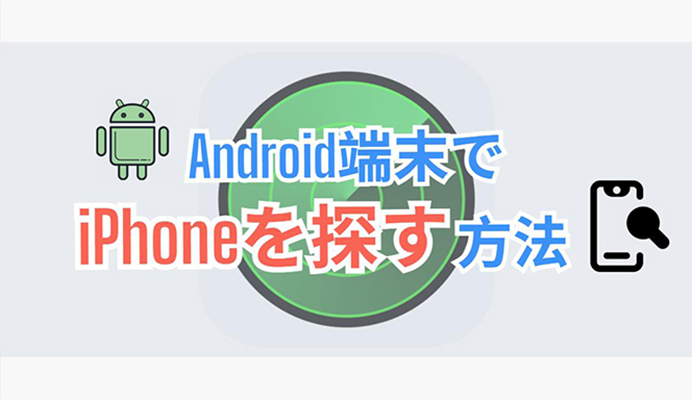
- パート1. AndroidからiPhoneを探す基本的な方法
- パート2.【Android向け】「iPhoneを探す」機能の使い方
- パート3. iPhoneの位置情報共有ができない場合の解決策
- パート4. iPhoneの位置情報を偽装する最高のツール|MocPOGO
- まとめ
- AndroidでiPhoneを探す際によくある質問
目次:
パート1. AndroidからiPhoneを探す基本的な方法
Appleの「iPhoneを探す」機能は、Apple製品以外でも使用できます。Androidデバイスからでも、iCloudにログインすればiPhoneを探すことが可能です。具体的な手順は以下の通りです。
手順 1 Androidデバイスで「iCloud」にアクセスします。
手順 2「サインイン」を選択し、Apple IDでログインします
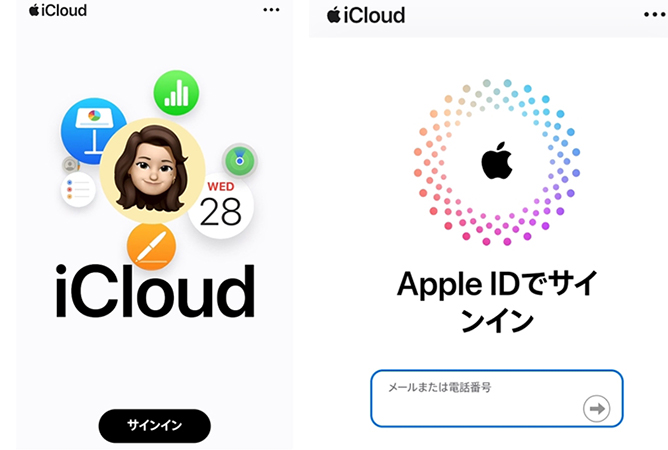
手順 3 iCloudで「探す」アプリをタップします。
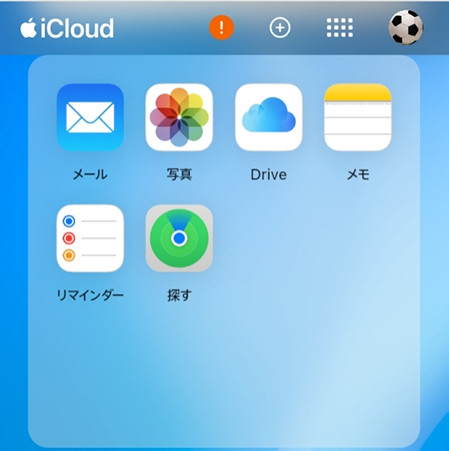
手順 4 マップ上にiPhoneの位置が表示されます。これでAndroidからiPhoneを探せます。
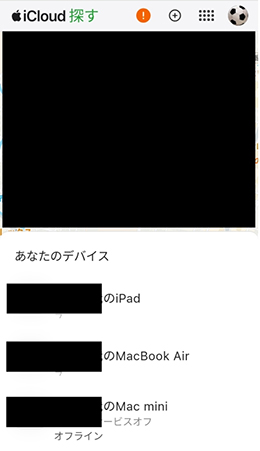
パート1.【Android向け】「iPhoneを探す」機能の使い方
「iPhoneを探す」から現在位置が分かっただけで、iPhoneを見つけ出すのは難しいかもしれません。ここではAndroid上「iPhoneを探す」機能でiPhoneを探すより具体的な使い方を紹介します。
🔈 音を鳴らす
iPhoneの音を鳴らしてiPhoneがある場所を特定できます。音を鳴らす場合は「iPhoneを探す」を開いてから「サウンドを再生」を選択してください。
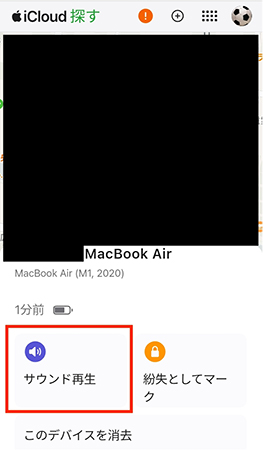
🔏 遠隔でロックする
悪用防止のためにiPhoneをロックしたい場合は、「iPhoneを探す」を開いてから「紛失としてマーク」を選択してください。「紛失としてマーク」を設定しておくと、パスコードを入力しないとiPhoneが操作できないようになります。
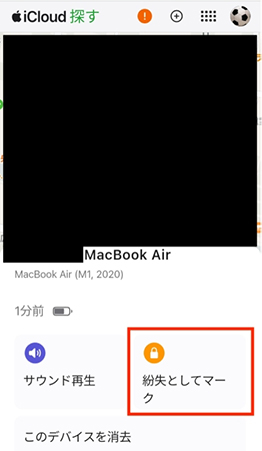
📑 データを削除する
iPhoneが見つからない場合は、情報漏洩を防ぐためにもデバイス内のデータを削除した方がいいでしょう。データの削除は「iPhoneを探す」から「iPhoneを削除」を選択してください。
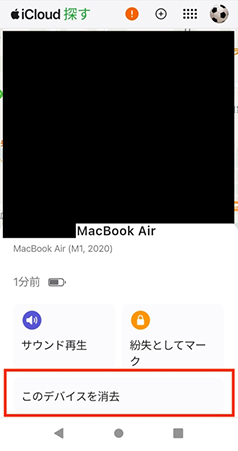
併せて読む:👉「iPhoneを探す」機能の使い方と設定方法
パート3. Android位置情報共有アプリでiPhoneを探す
「iPhoneを探す」機能はAppleが提供している公式アプリですが、AndroidからiPhoneを探す上で「サードパーティアプリ」を使うのもおすすめです。Android・iPhone問わず利用できるため、面倒な操作も不要で互いのスマホを探すことができるでしょう。
Android位置情報共有アプリ①|Family Locator
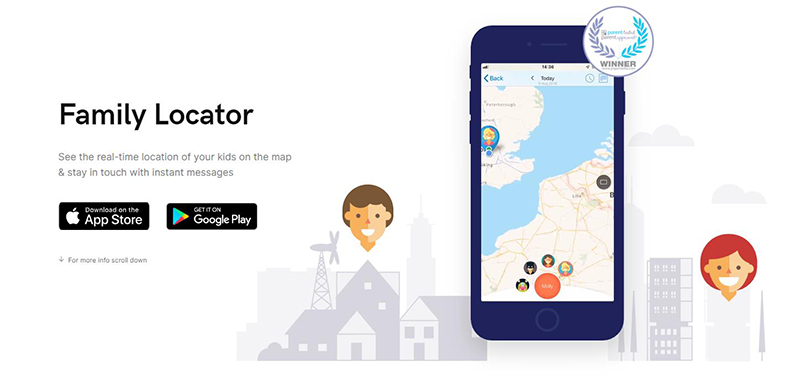
Family Locatorは、家族が持っているスマホの位置情報を共有できるアプリです。このアプリを使えば、AndroidユーザーでもiPhoneを探すことができます。
また、位置情報の共有だけでなく、例えば、「子供が学校や塾に到着した際に通知を受信する」などの使い方もできます。「安全エリア」と「危険エリア」の設定もでき、各エリアへの出入りもアプリから通知してくれます。
▼ Family Locatorの基本的な使い方
手順 1 公式サイトからアプリをダウンロードします。
手順 2 アプリを起動し、利用者情報を登録します。
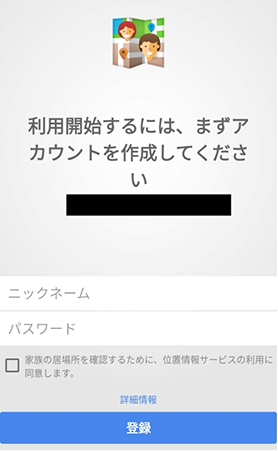
手順 3 位置情報を共有する家族に招待を送ります。
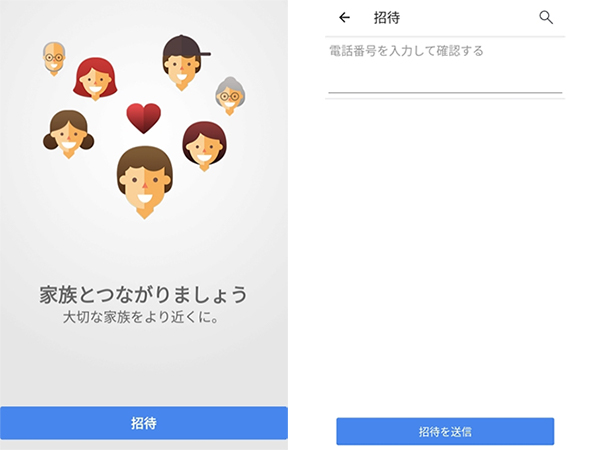
手順 4 現在位置を設定します。設定が完了したら追加したメンバーの位置情報がマップ上に表示されます。
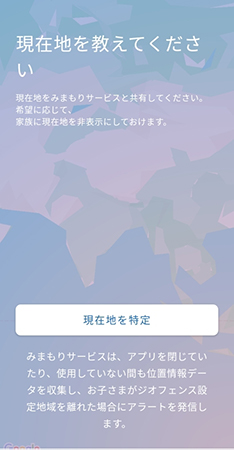
Android位置情報共有アプリ②|Life360」
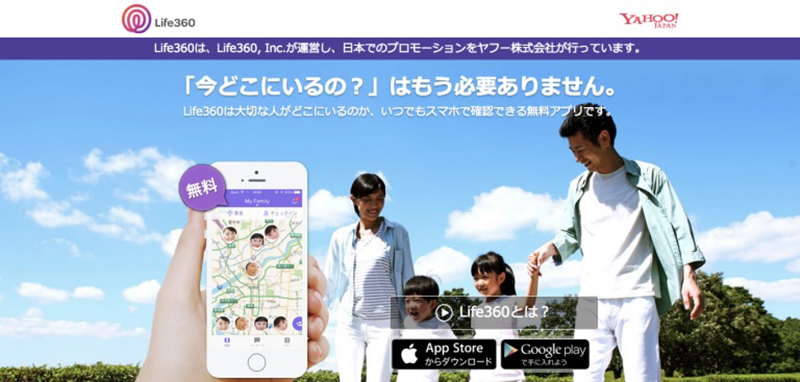
Life360は、GPS機能を使って家族の位置情報を共有できるアプリで、アプリ内でメッセージのやり取りも可能です。子供の防犯対策だけでなく、災害時の安否確認などにも使えるため、ご家族での利用をおすすめします。また、ご家族のiPhoneを紛失した場合でも、AndroidユーザーがLife360を使って探すことが可能です。
さらに、「場所アラート」という機能があり、「夫が仕事を終えた時」や「子供が塾から出た時」など、設定したタイミングで通知をしてくれるため、時間の目安を立てながら家事などができます。
併せて読む:➣Life360の使い方|初めてでも安心の手順と注意点を解説
▼ Life360の基本的な使い方
手順 1 公式サイトからアプリをダウンロードします。

手順 2 利用者情報を登録します。

手順 3 新しいサークルを作成して招待コードを家族に教えます。
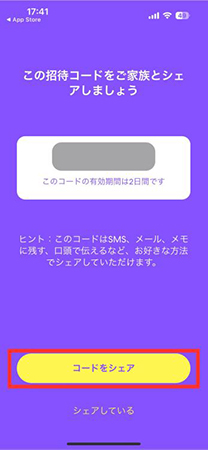
手順 4 自宅の位置を設定します。
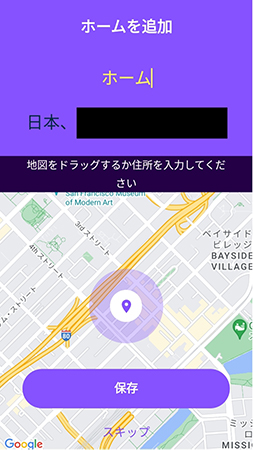
家族も同様の手順で登録手続きを行うのですが、その中で先ほどの「招待コード」を入力して、サークルに参加してください。
パート4. iPhoneの位置情報を偽装する最高のツール|MocPOGO
Androidデバイスから「iPhoneを探す」機能を活用すれば、紛失したiPhoneの位置を迅速に把握することができます。この機能は、iPhoneの位置を特定するために非常に有効ですが、時には位置情報を意図的に変更したい場合も出てくるでしょう。たとえば、ゲームやアプリ内での位置情報をカスタマイズしたり、特定の制限を回避したりするために、位置情報の偽装が必要になることがあります。
そんな時に役立つのが、MocPOGOです。MocPOGOは、簡単にiPhoneの位置情報を変えるツールで、脱獄不要で使いやすいのが特徴です。直感的な操作で任意の場所に位置情報を変更でき、さまざまなアプリでの使用に対応しています。位置情報の偽装を安全に、そして自由に行いたい方には、MocPOGOが最適な選択肢です。
- ワンクリックで脱獄せずにiPhoneやiPadのGPS位置を変更
- GPXルートファイルのインポートに対応し、事前に設定したルートを簡単に再利用可能
- 歩行や車両など、異なる速度で位置情報を自然に偽装
- テレポート、2スポット移動、マルチスポット、ジョイスティック移動のモードで、より自然な位置偽装が可能
- iOS 26に対応し、最適な位置偽装体験を提供
- ポケモンGO、モンハンナウなど、すべての位置情報ベースのゲームでスムーズに動作
▼ MocPOGOでiPhoneの位置情報を偽装する方法
手順 1 お使いのデバイスに合わせて、下記のボタンをクリックしてMocPOGOをダウンロード・インストールします。
手順 2 アプリを起動し、MocPOGOの地図画面に現在の位置が表示されます。
ヒント:
PC版の場合は、USBケーブルでPCに接続し、iPhoneデバイスを選択します。
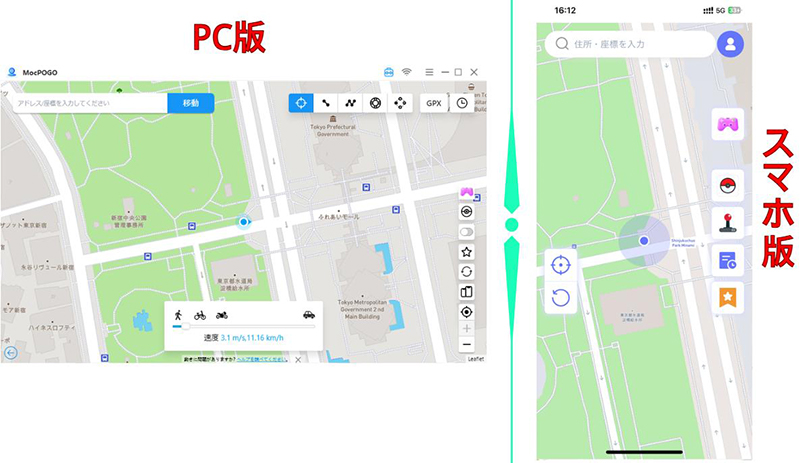
手順 3 MocPOGOのメイン画面に表示された地図を使って、位置情報を変更したい場所を選びます。
【PC版】:移動モードを選択し、移動したい場所を検索バーで入力するか、地図上でクリックして場所を探します。
【スマホ版】:地図上をタップするか、検索バーで場所を検索します。
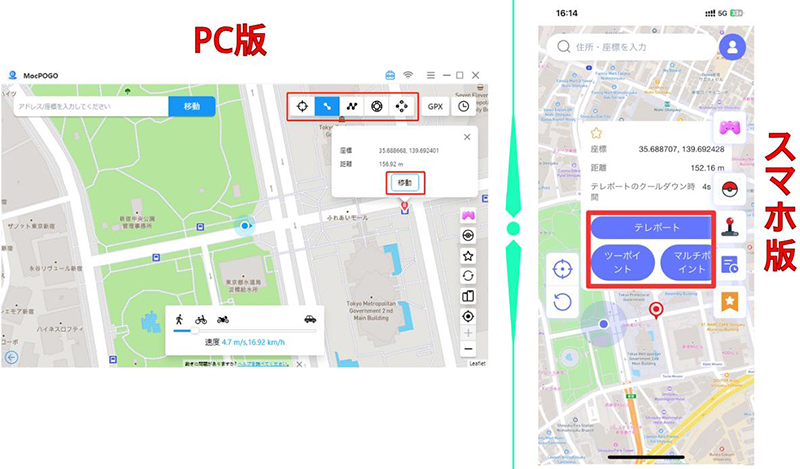
手順 4 選択した場所を確認後、以下の操作を行います:
【PC版】:「移動」ボタンをクリックして、iPhoneの位置情報の変化をリアルタイムで確認できます。
【スマホ版】:移動モードを選択して、iPhoneの位置情報の変更を確認します。
これで、iPhoneの位置情報が変更されました。
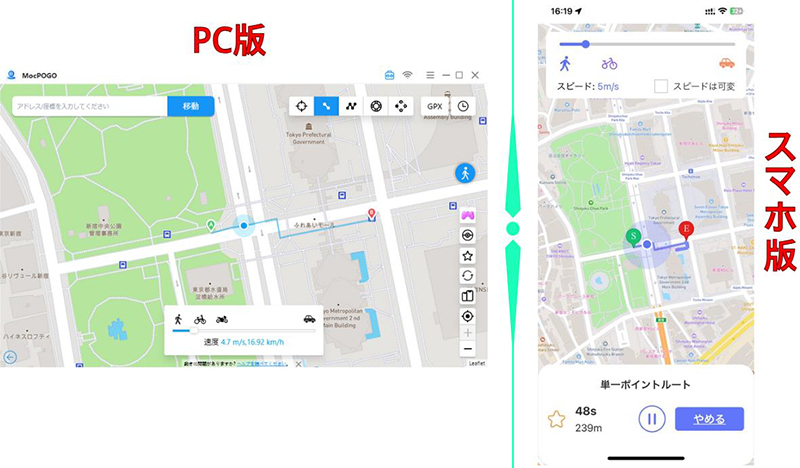
まとめ
AndroidデバイスでiPhoneを探す方法を解説しました。iPhoneで使える「iPhoneを探す」機能は、Apple製品だけでなく、AndroidデバイスからでもブラウザからiCloudにログインすることで利用できます。位置情報を特定するだけでなく、音を鳴らして見つけやすくしたり、スマホをロックして悪用防止をしたりなどができるため、状況に応じて使い分けてみましょう。一方、位置情報を意図的に変更したい場合は、脱獄不要で簡単に使えるMocPOGOが便利です。
AndroidでiPhoneを探す際によくある質問
1. iPhoneを探すために、Android以外のデバイスも使用できますか?
はい、iPhoneの位置を探すためには、Androidデバイス以外にも、Windows PCやMacからもiCloudの「iPhoneを探す」機能を利用することができます。
2. AndroidからiPhoneの位置情報を確認する際の必要な条件は?
iPhoneが「iPhoneを探す」機能を有効にしていること、そしてiPhoneがインターネットに接続されていることが条件です。また、探す側のAndroidデバイスには特別なアプリは必要なく、ブラウザからiCloudにアクセスできます。
3. AndroidからiPhoneを探す際の注意点はありますか?
AndroidからiPhoneを探す際は、正しいApple IDでiCloud.comにサインインし、ブラウザの互換性に注意してください。一部のブラウザでは正常に表示されないことがあるため、「PC版サイトを表示」設定や別のブラウザを試すと良いです。また、事前にiPhoneで位置情報サービスや「iPhoneを探す」を有効にしておく必要があります。


